
ログデータの加工
asammdf GUI

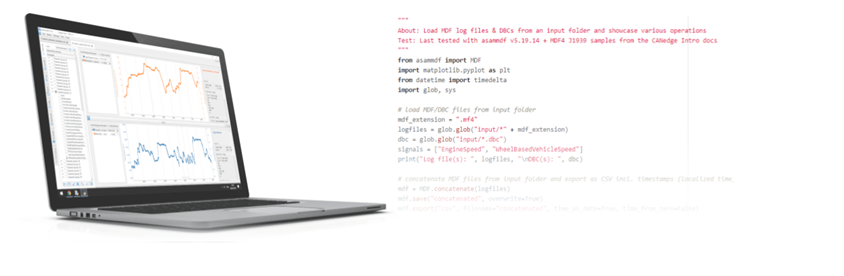
オープンソースのasammdfは、MDF4データを管理するための使いやすいソフトウェア/ APIです。
CANedge MDF4データを管理するためのすべての重要なステップをサポートしています。
生データのロード :
1#1つのMDF4ログファイルをロードする
1つのファイルを開くには、「File/Open」をクリックしてログファイルを参照します。
2#複数のMDF4ファイルの読み込み
複数のファイルを開くには、代わりに「Mode/Batch Processing」をクリックしてから「File/Open」をクリックします。
ほとんどの機能は、2つのモードで同じです。 ただし、シングルファイルモードでは、より高度なデータ分析機能(チャネルプロットや表形式ビューなど)が可能です。
複数のファイルで単一ファイルモードを使用する場合は、最初にバッチモードを使用して、ファイルを単一の未加工MDF4データセットに連結できます
DBC 変換:
データを分析するには、データを人間が読める(物理値)形式に変換する必要があります。 そのためには、デコードルールを含むDBCファイル(CANデータベース)が必要です。
生のMDF4をDBCファイルで変換
1. asammdf GUIで未加工のMDF4ログファイルを開く
2. “CAN Logging”タブを選択
3. “Load CAN database”をクリックして、DBCを選択
4. MDFで”4.11″を選択し、”Ignore invalid signals”を有効にする
5. “Extract CAN signals”をクリックし、デコードされた値で新しいMDF4を保存
グラフィカルプロット:
生のMDF4データを変換後、プロットを介して分析を開始できます。
単一パラメーターのプロット
1. チャネルのタブに移動
2. チャネルの別名パラメータを選択(例:EngineSpeed)
3. チャネルを灰色の領域にドラッグアンドドロップ
4. ポップアップから、プロットを選択してOK
これにより、データの基本的な時系列プロットが作成されます。
複数のパラメーターのプロット(個別のウィンドウ)
1. 設定タブで、サブプロットを有効
2. チャンネルのタブに移動
3. パラメータを灰色の領域にドラッグ&ドロップ
4. それをプロットし、「Windows」アイコン(右上隅)をクリック
5. 灰色の領域に他のパラメータを追加
6. 「Shift + V」を押してサブプロットを垂直に並べる
これにより、x軸が同期した複数のプロットが重なり合って表示されます。
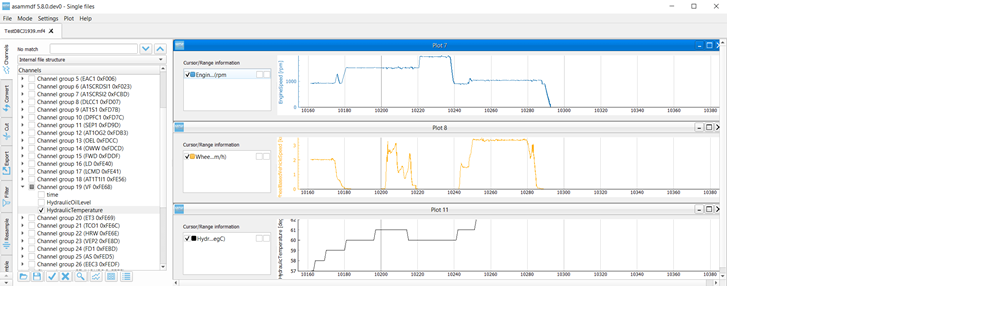
編集:
asammdfツールは、さまざまな強力な編集オプションをサポートしています。
MDFバージョンの変換
ソフトウェアの互換性のために、MDF4を古いバージョンに変換できます。
1.変換(Convert)タブに移動
2. 優先バージョンを選択(CANedgeログファイルの形式は4.11)
3. 変換(Convert)をクリックしてファイルを保存
MDF4ファイルの切り取り
ファイルを切り取ることで、データのセクションを切り出すことができます(例:10秒から30秒)。
1.カット(Cut)タブに移動
2. 開始時間と終了時間を秒単位で選択
3. カット(Cut)をクリックしてファイルを保存
選択したチャネルのフィルタリング
フィルタリングにより、選択した信号のみを含む新しいMDF4を作成できます
1. フィルター(Filter)タブに移動
2. 含めたいチャネルを選択
3. フィルター(Filter)をクリックしてファイルを保存
データの再サンプリング
リサンプリングにより、たとえば データの頻度とサイズを減らします。
1. リサンプル(Resample)タブに移動
2. 「Step」を選択し、frequencyを秒単位で選択
3. リサンプル(Resample)をクリックしてファイルを保存
タイムラスターの代わりにチャネルに基づいてデータをリサンプリングすることもできます。
たとえば、 補間によって信号を特定の信号(例:EngineSpeed)のタイムスタンプに一致させます。
エクスポート:
asammdf GUIでは、「Export」タブを使用して、データを他の形式に簡単にエクスポートできます。
CSVへのエクスポート
生の値または物理値をCSVにエクスポートすることで、Excelでの分析が可能になります。
1. 「Type」で「csv」を選択
2. 「Export」をクリックしてファイルを保存
デフォルトでは、チャネルのすべてのグループに対してCSVファイルが作成されます。
CANedgeからの生のCANデータの場合、2つのCSVファイルを取得します(CAN / LINチャネルを反映)。
物理値については、基礎となる信号を含むすべてのCAN IDのCSVを取得します。
物理値の場合、すべての信号を1つのファイルに結合する “Single time base”を使用できます。
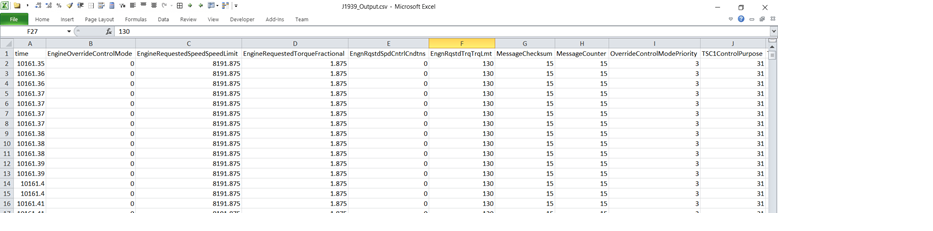
MATLABへのエクスポート
生データ/変換されたデータをMATLABに簡単にエクスポートすることもできます。
1. 「Type」で「mat」を選択
2. 「.mat format」でバージョンを選択(4、5、7.3)
3. 「Export」をクリックしてファイルを保存






